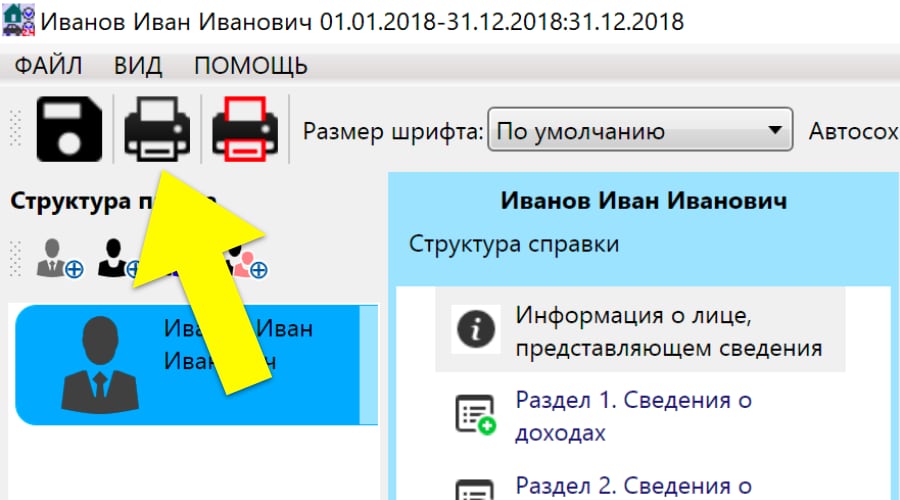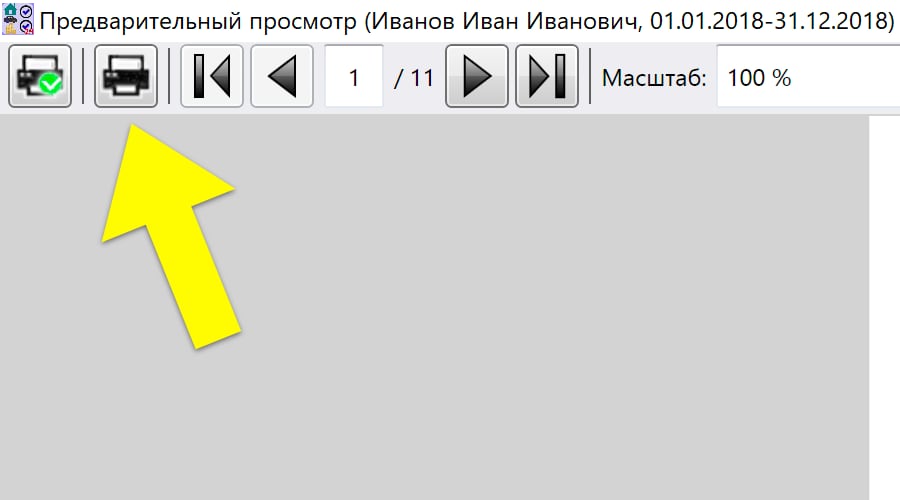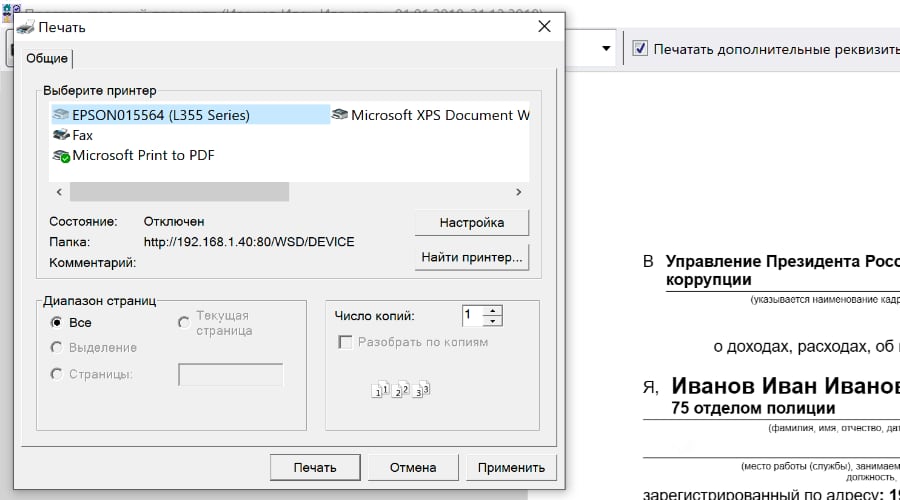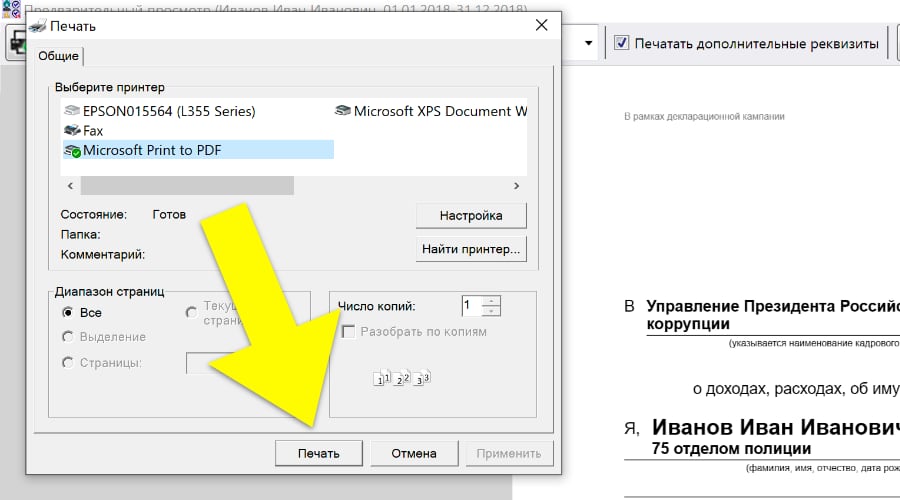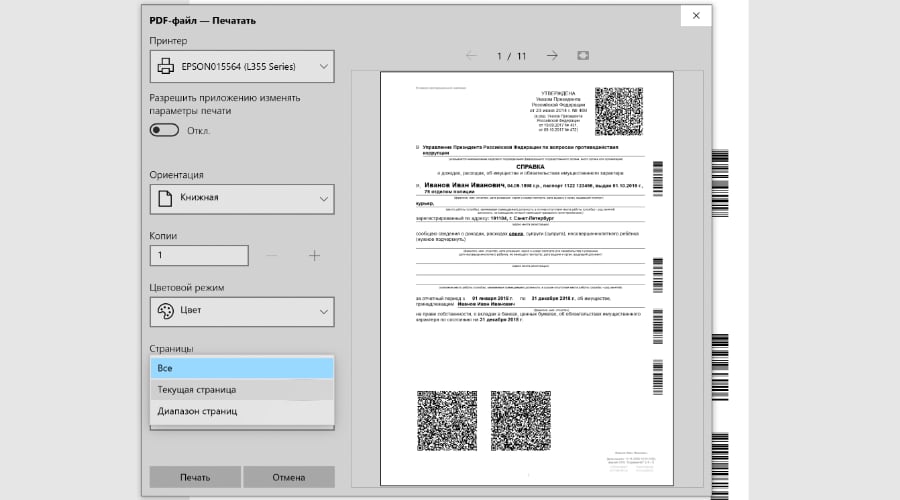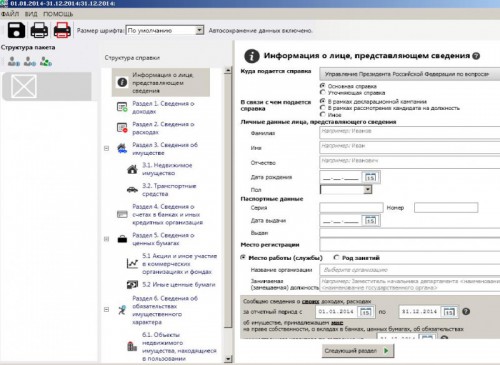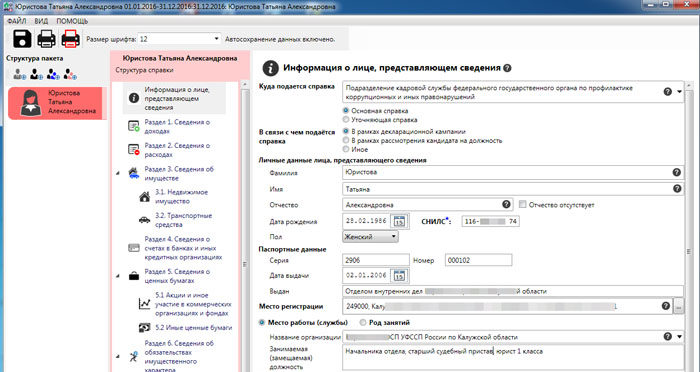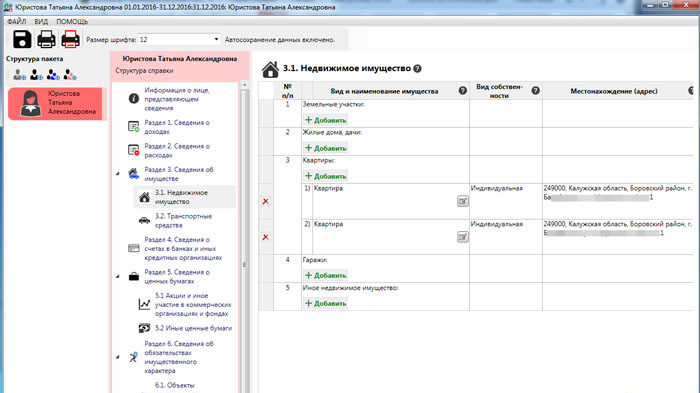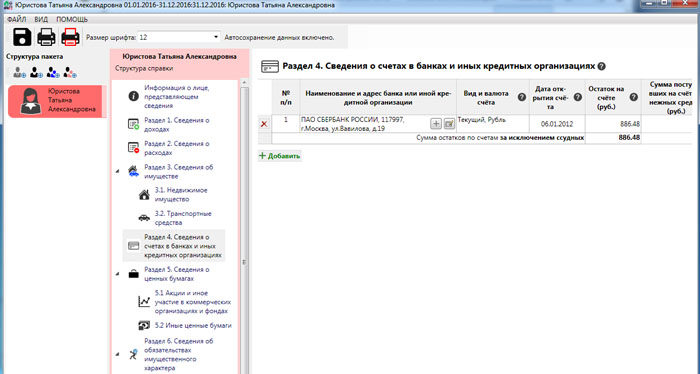Инструкция как в справке бк распечатать только одну страницу, весь документ или отдельное приложение.
По умолчанию в программе СПО Справки БК нельзя распечатать только один лист. Но есть способ обойти это ограничение.
Печать всего документа
Для этого нажимаем иконку принтера в главном окне программы. Если вы хотите отправить на печать пакет из нескольких справок, то жмите соседнюю красную иконку.
Откроется предварительный просмотр документа, где стоит убедиться в корректном заполнении своих данных и нажать «Печать».
Осталось выбрать свой принтер и получить бумажный вариант заполненных сведений.
Если принтера в этом окне нет, значит он не установлен. Можно установить его либо обратиться к знакомым или ближайший копировальный центр, где распечатать справку бк.
Распечатка одной страницы
Как можно увидеть на скриншоте выше, программа не позволяет выбрать диапазон страниц — поля неактивны. Выбрать отдельный лист невозможно.
Но есть способ обойти это ограничение. Для этого потребуется сохранить справку в формате ПДФ или XPS.
Осталось открыть сохранённый файл PDF и выбрать страницу для печати.
Имейте в виду, что на каждом листе указывается дата печати с точностью до секунды.
Использование СПО «Справки БК»
В соответствии с письмом Председателя Высшей квалификационной коллегии судей Российской Федерации при заполнении справок о доходах, расходах, об имуществе и обязательствах имущественного характера претендента и членов его семьи (несовершеннолетних детей) использовать специальное программное обеспечение «Справки БК», размещенное на официальном сайте Президента Российской Федерации http://kremlin.ru/structure/additional/12
В связи с внедрением специального программного обеспечения «Справки БК» к порядку представления в Управление Президента Российской Федерации по вопросам противодействия коррупции справок о доходах, расходах, об имуществе и обязательствах имущественного характера (далее — справки) предъявляются следующие дополнительные требования:
- Печатать справки необходимо только на одной стороне листа.
- Справки не прошивать и не фиксировать скрепкой.
- Справки в отношении государственного служащего,
его супруги (супруга) и несовершеннолетних детей
(всей семьи) направлять в индивидуальном пакете (конверте).
- На пакете указать Ф.И.О. государственного служащего.
Методические рекомендации по заполнению справок о доходах, расходах, об имуществе и обязательствах имущественного характера размещены на сайте Минтруда России.
Специальное программное обеспечение
автоматизированная информационная система
«Справки БК»
(СПО «Справки БК» (версия 2.0.1.1)
ОПИСАНИЕ
СПЕЦИАЛЬНОГО ПРОГРАММНОГО ОБЕСПЕЧЕНИЯ
Москва 2014
СОДЕРЖАНИЕ
1. ВВЕДЕНИЕ 3
2. ПОРЯДОК РАБОТЫ С СПО «СПРАВКИ БК» 3
3. ВЫВОД СПРАВКИ НА ПЕЧАТЬ 7
4. СОХРАНЕНИЕ ВВЕДЕННОЙ ИНФОРМАЦИИ 9
5. Требования к автоматизированному рабочему месту для установки СПО «Справки БК» 9
1. ВВЕДЕНИЕ
Специальное программное обеспечение автоматизированная информационная система «Справки БК» (далее — СПО «Справки БК») обеспечивает выполнение следующих основных функций:
1. Формирование печатных форм, в соответствии с:
— Указом Президента Российской Федерации от 18 мая 2009 г. № 558 «О представлении гражданами, претендующими на замещение государственных должностей Российской Федерации, и лицами, замещающими государственные должности Российской Федерации, сведений о доходах, об имуществе и обязательствах имущественного характера»;
— Указом Президента Российской Федерации от 18 мая 2009 г.
№ 559 «О представлении гражданами, претендующими на замещение должностей федеральной государственной службы, и федеральными государственными служащими сведений о доходах, об имуществе
и обязательствах имущественного характера»;
— Указом Президента Российской Федерации от 23 июня 2014 г. № 460 «Об утверждении формы справки о доходах, расходах, об имуществе и обязательствах имущественного характера и внесении изменений в некоторые акты Президента Российской Федерации».
2. Заполнение необходимых сведений о персоналии
для последующей печати в установленном виде.
3. Ввод и отображение введенных данных.
4. Проверку корректности ввода данных.
Настоящее описание программного обеспечения предназначено для ознакомления пользователей с правилами и особенностями работы с СПО «Справки БК».
2. ПОРЯДОК РАБОТЫ С СПО «СПРАВКИ БК»
Для начала работы пользователю необходимо скопировать из сети «Интернет» или с инсталляционного диска файл SpravkaBKsetup.exe на жесткий диск своего компьютера и запустить скопированный файл для установки СПО, после чего на рабочем столе будет размещен ярлык программы «Справки БК».
Для запуска программы необходимо выделить на рабочем столе ярлык программы с названием «Справки БК» и дважды щелкнуть на нем левой клавишей мыши (Рисунок 1).
Рисунок 1. Ярлык СПО «Справки БК»
При запуске программы появляется окно, которое позволяет создать новый или загрузить уже существующий пакет документов (Рисунок 2).
Примечание: Пакет — совокупность справок одного заявителя, подаваемых за один отчетный период.
Рисунок 2. Стартовое окно
При создании новой справки необходимо добавить справку на себя. Для этого следует выбрать пункт меню «Файл ->Создать->Справка на себя». При этом создается пакет, содержащий справку. После создания и заполнения справки на себя, при необходимости, следует заполнить также справку на супругу(а) и/или справку на несовершеннолетних детей. Для этого надо выбрать пункт меню «Файл ->Создать->Справка на супругу (супруга)» или «Файл ->Создать->Справка на несовершеннолетнего ребенка» соответственно (Рисунок 3) или выбрать аналогичные функции на панели со структурой пакета или в конце раздела 6.2. При заполнении данных на семью в левой части окна можно отображение структуры пакета, показать или скрыть с помощью пункта меню «Вид ->Показать структуру пакета». Удалить справку из пакета можно нажав правую кнопку мыши на соответствующей строке в списке справок пакета (панель «Структура пакета») и в появившемся меню далее нажатием кнопки «Удалить».
Рисунок 3. Создание новой справки
При вводе новой справки необходимо сначала заполнить все данные на странице «Информация о лице, предоставляющем сведения». После заполнения всей информации на данной странице остальные разделы будут доступны для заполнения.
Заполнение сведений о доходах в первых пяти пунктах Раздела 1, величины доходов, отображаемые синим цветом (первоначально установлены в 0.00 руб.), могут быть отредактированы путем выбора соответствующей ячейки таблицы двойным щелчком мыши или одиночным щелчком мыши и нажатием клавиши Enter. После ввода величины дохода необходимо нажать Enter.
Остальные данные вводятся на специальных формах, отображаемых после нажатия левой кнопкой мыши кнопки . Отредактировать ранее введенные данные в строках таблиц, можно нажав левой кнопкой мыши пиктограмму , расположенную в одной из ячеек строки, подлежащей редактированию.
Удалить строку таблицы, можно нажав левой кнопкой мыши пиктограмму , расположенную слева от строки таблицы, подлежащей удалению.
В случае выявления программой ошибок заполнения полей разделов экранной формы соответствующая ячейка может быть выделена красным цветом и рядом с ней может отображаться значок ошибки (восклицательный знак в красном кружочке) с подсказкой, в чем заключается ошибка (Рисунок 4):
Рисунок 4. Примеры ошибочно введенных данных
Если в поле ввода даты введена информация, которая не является корректной датой (в формате дд.мм.гггг, где дд — день месяца, мм — порядковый номер месяца. гггг — год), то поле будет очищено, отобразится сообщение об ошибке ввода даты и данные потребуется ввести заново.
При вводе данных, если для раздела справки или поля ввода данных существует контекстная подсказка, информация о ее наличии отображается рядом с заголовком раздела, заголовком колонки таблицы или полем в виде вопросительного знака в черном кружочке. При щелчке левой кнопкой мыши на вопросительном знаке отображается форма с текстом подсказки. Также для некоторых полей, при отсутствии заполненных данных, приводятся примеры или рекомендации по заполнению поля (Рисунок 5).
Рисунок 5. Примеры подсказок в СПО «Справки БК»
Для данных, отображенных в табличной форме, можно изменять ширины колонок, передвигая с помощью мыши разделительную черту в заголовке таблиц. При этом ширина колонки будет сохранена.
Классифицируемые поля отмечены специальным символом «▼». При отсутствии в классификаторах нужного значения следует выбрать значение «Иное» и ввести данные в поле в текстовом формате с помощью клавиатуры.
Кнопка предоставляет возможность ввода информации на дополнительно вызываемой форме.
При вводе полей «Источник получения средств» или «Иные лица» (при совместной или долевой собственности), после нажатия на кнопку необходимо с помощью кнопки и выбора необходимого пункта меню сформировать необходимое количество записей об источниках средств или иных лицах. При этом в правой части формы может потребоваться заполнить необходимые поля. В некоторых случаях для заполнения этих полей потребуется нажать на кнопку , после чего будет отображена специальная форма для ввода и редактирования данных.
3. ВЫВОД СПРАВКИ НА ПЕЧАТЬ
Для предварительного просмотра и печати справки необходимо нажать на кнопку . Если при заполнении были не заполнены все обязательные поля, то перед выводом формы печати будет выведено сообщение (Рисунок 6).
Рисунок 6. Предупреждение о заполненной не полностью справки
Кроме того, однократно за сеанс, при печати выводится предупреждение о необходимости проверить подключение принтера (Рисунок 7).
Рисунок 7. Предупреждение о подключении принтера
Для печати справок должен использоваться лазерный принтер, обеспечивающий качественную печать.
Не допускаются дефекты печати в виде полос, пятен (при дефектах барабана или картриджа принтера).
Подпись на справке может быть поставлена в правом нижнем углу всех страниц, кроме последней. На последней странице подпись ставится в специально отведенном месте.
Не допускается наличие подписи и пометок на линейных и двумерных штрих кодах. Рукописные правки не допускаются.
На печать помимо выходных данных, заполненных пользователем, выводятся двумерные штрих-коды в формате QR-Code и одномерные штрих-коды. Они дублируют внесенные сведения для автоматизированного считывания. Штрих-коды содержат уникальную информацию соответствующего раздела и информацию позволяющую идентифицировать конкретную справку, дату и время ее печати. Также на каждой странице проставляется номер версии СПО и фамилия, имя, отчество заявителя и дата создания справки.
Внимание Листы одной справки не следует менять или мешать с листами другой справки, даже если они содержат идентичную информацию.
После вывода справки на печать, проверки её корректности, достоверности и полноты заполненных разделов таблиц, необходимо подписать данную справку и только потом выйти из программы.
Для печати всех справок пакета предназначена кнопка , которая позволяет распечатать без предварительного просмотра все справки пакета.
Если в конце раздела 6.2 не подтверждена достоверность и полнота данных, то печать одной или всех справок будет заблокирована.
4. СОХРАНЕНИЕ ВВЕДЕННОЙ ИНФОРМАЦИИ
При работе с программой один раз в минуту происходит автосохранение.
Ранее введенную информацию можно открыть в СПО «Справки БК» для этого необходимо либо на стартовом окне программы выбрать один из последних загруженных файлов либо на главном экране программы выбрать пункт меню «Файл ->Открыть» и затем указать сохраненных файл.
5. Требования к автоматизированному рабочему месту для установки СПО «Справки БК»
Требования к программно-аппаратному обеспечению рабочего места:
- Операционная система Windows XP Professional Russian SP 3 или Windows 7;
- Net Framework 3.5 или 4.5;
- Лазерный принтер, настроенный на печать формата A4;
- 1 Гб свободного места на жестком диске.
Инструкция о порядке заполнения
справки о доходах, расходах, об имуществе и обязательствах имущественного характера с использованием
специального программного обеспечения
«Справки БК»
Специальное программное обеспечение (СПО) «Справки БК» предназначено для заполнения справки о доходах, расходах, об имуществе и обязательствах имущественного характера (далее — справка).
Для начала работы пользователю необходимо скопировать из сети «Интернет» или с инсталляционного диска файл SpravkaBKsetup.exe на жесткий диск своего компьютера и запустить скопированный файл для установки СПО, после чего на рабочем столе будет размещен ярлык программы «Справки БК».
При первом запуске программы необходимо выбрать на главном экране функцию «Создать новый пакет документов». Под пакетом документов подразумевается справка на заявителя и всех членов его семьи.
Все сведения справки заполняются на формах СПО, идентичным по названию разделам справки.
На формах заполняются поля в отношении заявителя, а затем в отношении супруги (супруга) и несовершеннолетних детей. Для того чтобы получить доступ к справкам членов семей, а также ко всем разделам справки заявителя необходимо заполнить установочные данные заявителя: фамилия, имя, отчество, дата рождения, пол, паспортные данные. Рекомендуемые и не обязательные к заполнению поля отмечены на каждой форме сносками: «*» и «**».
Все поля форм СПО для удобства заполнения имеют подсказки.
Классифицируемые поля (с возможностью выбора текста) отмечены специальным символом «▼». При отсутствии в классификаторах нужного значения выбирается значение «Иное», и данные вводятся в поле в текстовом формате.
Кнопка позволяет ввести информацию на дополнительной форме при нажатии на пиктограмму.
Числовые значения сумм вводятся с точностью до копеек.
При работе с программой один раз в минуту происходит автоматическое сохранение данных пакета.
Для сохранения введенных данных на любом этапе могут быть использованы функции меню ФАЙЛ «Сохранить как» (пакет данных сохраняется по умолчанию под именем «Фамилия Имя Отчество» или с заданным именем файла) и далее в процессе редактирования функция «Сохранить» записывает отредактированный файл на диск. Все справки на членов семьи сохраняются в одном файле (пакете).
Этот файл после сохранения может быть загружен в систему для необходимого редактирования с помощью меню «Файл» — «Загрузить пакет данных».
Удалить справку из пакета можно, нажав правую кнопку мыши на соответствующей строке в списке справок пакета (панель «Структура пакета»).
После заполнения и сохранения данных, справку необходимо распечатать.
Для печати справок должен использоваться лазерный принтер, обеспечивающий качественную печать.
Не допускаются дефекты печати в виде полос, пятен (при дефектах барабана или картриджа принтера).
На всех страницах пакета может быть поставлена подпись в правом нижнем углу, кроме последней страницы. На последней странице подпись ставится в специально отведенном месте.
Не допускается наличие подписи и пометок на линейных и двумерных штрих кодах.
Рукописные правки не допускаются.
Примечание: Особенностью печати является отсутствие знаков переносов. Если в строке не умещаются буквенно-цифровые данные, то они продолжаются на следующей строке.
Требования к автоматизированному рабочему месту для установки СПО «Справки БК»:
Требования к программно-аппаратному обеспечению рабочего места:
Операционная система Windows XP Professional Russian SP 3 или Windows 7;
Net Framework 3.5 или 4.5;
Лазерный принтер, настроенный на печать формата A4;
1 Гб свободного места на жестком диске.
Программы, направленные на автоматизацию документооборота, дают возможность облегчить жизнь офисных сотрудников. Особенно этот процесс актуален для госслужащих, которые перегружены бумажной работой. Большинство государственных организаций ежегодно запрашивают у своих работников информацию о полученной прибыли на предмет выявления коррупционных действий и мошеннических схем. С целью упростить заполнение бланка о доходах Министерством Труда РФ была разработана специальная компьютерная программа «Справка БК». Образец заполнения и как заполнить этот документ без особых временных затрат, содержатся в подробной инструкции, размещенной далее.
СПО «Справка БК» существенно упрощает трудовой процесс как налогоплательщикам, так и проверяющим инстанциям
Содержание
- 1 Описание программы
- 2 Подготовка к работе с СПО
- 3 Правила заполнения
- 3.1 Пошаговая инструкция по заполнению
- 4 Как правильно указывать информацию о доходах и расходах
Описание программы
В деятельности государственных служащих есть одно существенное отличие, например, от работников офисного сегмента: заработная плата, которую они получают, не перечисляется из заработанных организацией средств. Финансовое обеспечение оплаты труда идет из федерального либо регионального бюджета. Чтобы не допустить злоупотребления чиновниками предоставленными полномочиями и предотвратить использование государственных средств, было принято решение об усилении контроля над уровнем дохода. Согласно действующему законодательству госслужащие в обязательном порядке должны отчитываться перед государством о доходах и расходах.
Для облегчения заполнения электронной декларации, был разработан новый продукт под названием «Справка БК», который позволяет выполнять следующие функции:
- создавать печатные формы;
- вносить требуемые налоговыми органами данные;
- контролировать корректность вводимой информации.
Пользователи отмечают множество достоинств, присущих этой программе:
- простота в использовании;
- доступность;
- экономия временного ресурса.
К тому же она выявляет неточности при заполнении справки.
Разработчики предоставляют возможность скачать «Справку БК» бесплатно без предварительной регистрации на сайте.
На этой странице предоставлена детальная информация, разъясняющая законодательный механизм борьбы с коррупцией и применении профилактических мер, в число которых входит предоставление информации о доходах и расходах субъектов, занимающих государственные должности.
После ознакомления с этими материалами можно приступать к работе с приложением, которое можно запускается при нажатии на ссылку, размещенную в нижнем углу правой части страницы. В новом окне предоставляется возможность увидеть:
- ссылку на скачивание последней версии и ее описание;
- разъяснения по заполнению декларации;
- перечисление требований к процедуре предоставления документа.
Одно из главных преимуществ этого СПО заключается в сохранении информации, что позволяет в случае некорректного заполнения не переделывать заново весь документ, а лишь исправить нужную графу. К тому же для создания отчетного документа в следующем налоговом периоде пользователю необходимо только обновить соответствующие графы о доходах и расходах.
Программа оснащена достаточно удобным интерфейсом: каждое поле содержит подсказки, обозначенные знаком вопроса или перевернутым треугольником. Помимо этого удобно расположено меню, находящееся в центральной части экрана, что позволяет быстро находить нужную страницу справки. При нажатии кнопки «Печать» система в случае обнаружения ошибок выдаст список разделов, в которых они были допущены, и позволит распечатать документ только после их исправления.
Справка разделена на 6 частей, занимающих 10 страниц. Если у сотрудника есть супруг, супруга или несовершеннолетние дети, он обязан предоставить сведения об их доходах в отдельных документах.
Существенный бонус этой программы: если во время заполнения справок от руки постоянно возникала необходимость вписывать личную информацию в каждую справку, оформленную на родственника, то при использовании программы этот процесс происходит автоматически.
Дата заполнения выставляется по умолчанию в соответствии с текущей датой, однако при необходимости в последнем разделе документа можно прописать необходимое число. В этом же разделе можно поменять шрифт текста.
Подготовка к работе с СПО
В первую очередь следует проинспектировать инструмент работы на предмет совместимости с программой. Компьютер или ноутбук должны обладать следующими характеристиками:
- Windows XP или Windows 7;
- 1 Гб свободной памяти.
Помимо этого необходим лазерный принтер для печати заполненной справки. Перед началом работы необходимо установить программу, скачав ее с официального сайта либо запустив с диска установочный файл. Если приложение не запускается в Windows XP или Windows 7 следует запустить приложение на другом компьютере или запустить обновления для используемых системных программ.
После того, как на рабочем столе появится ярлык «Справки БК», можно приступать к созданию документа.
Для старта СПО следует щелкнуть 2 раза на ярлыке левой клавишей мыши
Правила заполнения
Ознакомиться с полной инструкцией, посвященной описанию порядка заполнения справки с использованием этого СПО, можно перейдя по следующей ссылке.
Общие правила внесения сведений:
- В первую очередь следует внести ФИО, дату рождения и паспортные данные заявителя, потом можно приступать к работе над файлами членов семьи.
- Во избежание путаницы при работе с документом, колонки оснащены сносками «*» и «**», поясняющими какую информацию следует вносить.
- Когда не находится нужное значение, можно выбрать поле «Иное» и вносить сведения в текстовом режиме.
- Количественные значения каждого показателя необходимо вносить с точностью до копеек. После того, как была введена нужная величина, нужно нажать Enter. Если возникла потребность отредактировать данные в таблицах, можно нажатием левой кнопкой мыши на пиктограмму, находящуюся в ячейках, поменять исходную информацию. Удаление строк происходит по такому же принципу.
- Если программа обнаружит ошибки в заполнении, она выделит соответствующий фрагмент красным цветом и поставит восклицательный знак, содержащий ключ к исправлению неточности.
- Каждую минуту все данные автоматически сохраняются. При необходимости можно сохранить документ в ручном режиме, нажав на кнопку «Сохранить».
- В поля, в которых нет необходимости вносить информацию, не следует ставить прочерк или символы «Z», «0». Вместо них следует вписать фразу «не имею» или «не имеет».
- После заполнения всех колонок и сохранения внесенной информации, справку следует распечатать. Если в процессе заполнения не были заполнены все обязательные поля, то программа перед выводом на печать проинформирует пользователя о некорректном составлении документа. После того, как документ будет распечатан, нужно проверить его на предмет дефектов печати. Не допускается к подаче справка, содержащая полосы или пятна, которые могут появляться при наличии некачественного картриджа.
- Поправка неточностей с помощью корректора или исправлений, выполненных ручкой, не допустимо.
- Прошивать или скреплять листы с помощью скрепок не разрешено.
СПО оснащено достаточно удобным для работы интерфейсом
На каждой странице, за исключением последней, в правом нижнем углу следует поставить подпись. Необходимо проследить, чтобы она не занимала пространство, отведенное под штрих коды.
Пошаговая инструкция по заполнению
Для начала работы с программой необходимо выполнить одно из перечисленных действий:
- если СПО запускается в первый раз, следует выбрать функцию «Создать новый пакет документов»;
- если ранее уже составлялись декларации, нужно выбрать функцию «Создать пакет документов».
Далее нужно вносить данные, руководствуясь приведенной инструкцией.
Таблица 1. Инструкция по заполнению
| Шаг | Описание |
|---|---|
| Шаг №1 | Заполнить графу, в котором предоставляются сведения о заявителе. Следует указать:
|
| Шаг №2 | После внесения этой информация следует мышкой нажать на окошко «Следующий раздел» и внести данные о прибыли, независимо от их источника. |
| Шаг №3 | Затем нужно внести сведения о затратах, осуществленных на протяжении отчетного периода. Предоставляется возможность указать информацию о приобретении недвижимости, ценных бумаг и прочих расходах. Если подобных сделок не было совершено, эту страницу не надо заполнять. Все страницы, которые нет необходимости заполнять, следует пропускать и переходить к следующим. |
| Шаг №4 | При наличии в собственности имущества или транспортных средств, нужно заполнить соответствующие разделы. |
| Шаг №5 | В нести информацию, касающуюся банковских счетов и вкладов. Также следует упомянуть акции и ценные бумаги, если таковые имеются. |
| Шаг №6 | Перечислить используемые объекты недвижимости, такие, например, как арендуемая квартира. |
| Шаг №7 | Предоставить сведения о денежных обязательствах в виде заемов, ссуд или кредитов. |
Сведения о заявителе
Данные о прибыли
Сведения об имуществе
Сведения о счетах в банках
По завершению составления справки нужно поставить галочку рядом с предложением «Достоверность и полноту настоящих сведений подтверждаю».
Заполненную справку можно отправлять на печать нажатием кнопки «Печать». Перед тем, как вывести данные на бумажный носитель, программа откроет окно предварительного просмотра и проставит QR-коды, необходимые для контролирующей службы.
Если есть необходимость сохранить заполненный документ на флешку, следует во время сохранения справки местом хранения вместо папки выбрать предварительно установленную в флешку. Если она уже сохранена, необходимо с помощью правой кнопкой мыши выбрать функцию «Отправить» и адресовать справку на флешку.
Как правильно указывать информацию о доходах и расходах
Под прибылью подразумевают финансовые вливания в наличной и безналичной форме, полученные на протяжении отчетного периода. В этой части справки необходимо указывать суммы до удержания налога или прочих сборов.
Прибыль в иностранной валюте вносится в рублевом эквиваленте по курсу Банка РФ, актуального на дату ее получения
Нет необходимости отражать следующие выплаты:
- компенсация командировочных затрат;
- возмещение стоимости проезда к месту проведения отпуска;
- бонусные средства на дисконтных карточках, предоставляемые магазинами.
В неукоснительном порядке следует указывать следующие источники доходов:
- социальные выплаты;
- стипендию.
Данные о налоговых вычетах не указывают, поскольку возврат налога считается налоговой льготой и не относится к прибыли.
Помимо перечисления данных о прибыли, заявитель должен предоставить данные о личных тратах себя и своей семьи. Подлежат обязательному внесению любые сделки, связанные с куплей-продажей следующих объектов:
- участков земли;
- недвижимости;
- транспортных средств;
- акций.
Если единственным источником дохода является заработная плата, то в 4 разделе, подразумевающем внесение данных о банковских счетах, следует поставить галочку возле поля «общая сумма денежных поступлений не превышала общий доход».
Не нашли ответа на свой вопрос?
Узнайте, как решить именно Вашу проблему — позвоните прямо сейчас:
8-804-333-11-40 (Работаем по всей России)
Это быстро и бесплатно!
Здравствуйте, в этой статье мы постараемся ответить на вопрос: «Руководство по заполнению справки бк 2023». Если у Вас нет времени на чтение или статья не полностью решает Вашу проблему, можете получить онлайн консультацию квалифицированного юриста в форме ниже.
Учитывая, что речь идёт об официальном документообороте, декларации заполняются строго по установленному законом образцу. Ниже вы найдете методические рекомендации по заполнению Справки БК 2022 года и три образца: на госслужащего, на супруга или супругу и на ребенка.
Сведения о доходах госслужащих
Программа Справка БК – это СПО (расшифровка аббревиатуры — специальное программное обеспечение), созданное для заполнения декларации о доходах госслужащих и их расходах, включая всех членов семьи.
Своевременно предоставлять такую справку обязаны все государственные служащие. Справка о доходах госслужащих за 2021 год подаётся в начале 2022 года.
Госслужащий обязан ежегодно заполнять справку на каждого члена своей семьи, включая несовершеннолетних детей, по новой форме.
Соискателям на замещение государственных должностей также нужна справка о доходах для поступления на госслужбу. Контроль заполнения ведёт ФНС.
Ключевые особенности СПО
Информация в СПО заполняется в печатном виде. Когда документ полностью заполнен – отправляется на печать. В бумажном варианте декларация – это документ в распечатанном виде формата А4. Не допускаются:
- никакого рода скрепления;
- двусторонняя печать;
- некачественная печать с разводами или полосами.
Каждый лист документа подписывается собственноручно тем служащим, который его заполнил. Также оригинальная подпись проставляется в конце документа.
Чтобы скачать справку БК, нужно зайти на официальные сайты структур и ведомств:
- ресурс Министерства внутренних дел (МВД России);
- Госслужба;
- Официальный сайт Президента РФ;
- через сайт Министерства экономики, но ссылка отправляет скачать справку БК на сайт Госслужбы.
Кандидаты, претендующие на замещение вакантных должностей госслужащих всех уровней, предоставляют сведения о предшествующих доходах до назначения. Справка — часть пакета документов на конкурс.
Что касается ежегодной отчетности, четкий срок сдачи декларации госслужащими не указан, потому данные подают в любое время, начиная с 1 января года, следующего за отчетным, но не позднее:
- 1 апреля – если отчитывается президент РФ, члены правительства, секретарь СБ РФ, федеральные государственные служащие администрации президента;
- 30 апреля — если сведения готовят государственные служащие федерального, регионального и местного уровней, прочие работники государственных органов и других организаций.
Удалить ненужный документ можно, открыв пакет, где хранятся файлы и, кликом, запросив «Структуру Пакета». Аналогично прост выбор меню печати. Для переноса на бумажный носитель понадобиться принтер со свежими расходниками, подключённый к компьютеру.
Справка считается недействительной, если на ней есть явные дефекты. Если красители оказываются размазанными или на бумаге проступают полосы, нужно заменить комплектующие принтера или воспользоваться услугами оперативной полиграфии.
Печать документов допускается лишь с одной стороны. Листы должны скрепляться степлером или скрепками так, чтобы бумага не сминалась. Готовую справку нужно завизировать на каждой странице, где для подписи предусмотрено место. Когда речь идёт о государственных служащих, документы, дополнительно, пакуются в конверт.
Детали по оформлению регламентируются на сайте Минтруда РФ, почитать рекомендации по использованию Справки БК можно, посетив официальный сайт СПО «Справки БК».
Какие ошибки допускают госслужащие, отчитываясь о своих доходах
До конца апреля 2021 государственные и муниципальные служащие, работники ЦБ, ПФР, ФСС, ФФОМС, госкорпораций и т.д. должны представить сведения о доходах, расходах и имуществе за 2017 год.
О том, как правильно заполнить справку, Минтруд подробно разъяснил в своей методичке.
Однако иногда чиновники при заполнении справки допускают ошибки.
Так, Прокуратура Чукотского АО установила, что рядом лиц, замещающих должности государственной гражданской службы в аппарате Губернатора и Правительства округа, регионального департамента финансов, экономики и имущественных отношений, не исполнена обязанность по предоставлению полных и достоверных сведений о доходах.
Например, один из работников не сообщил о доходе в размере более 500 тыс. рублей.
Общая сумма незадекларированного дохода составила свыше 5,5 млн. рублей.
Также установлены случаи, когда лица не сообщали о принадлежащих им транспортных средствах и объектах недвижимого имущества (нежилые помещения и жилые дома, земельные участки).
Акты прокурорского реагирования рассмотрены и удовлетворены. За несоблюдение требований закона 14 должностных лиц привлечены к различным видам дисциплинарной ответственности, сообщает Генпрокуратура.
Минфин подготовил обзор наиболее типичных ошибок, которые допускаются чиновниками при заполнении справки о доходах. Что это за ошибки и как их избежать – расскажем.
Учитесь на чужих ошибках, чтобы не допускать своих!
Обзор типичных ошибок, допускаемых при заполнении справок о доходах, расходах, об имуществе и обязательствах имущественного характера
Титульный лист
|
№ п/п |
Ошибка | Правильные действия |
| 1. | Не указываются должность, замещаемая (занимаемая) супругом (супругой) служащего (работника), и наименование организации, в которой работает супруг (супруга), род занятий супруга (супруги), несовершеннолетнего ребенка. | Необходимо указывать точное наименование организации, в которой работает супруг (супруга), и замещаемую в ней должность в соответствии с приказом о назначении. В случае, если в период, за который представляются сведений наименование замещаемой (занимаемой) должности изменилось, то указывается должность, замещаемая (занимаемая) на 31 декабря отчетного года.
При представлении сведений в отношении лиц, которые не имеют работы и заработка и зарегистрированы в органах службы занятости, в графе «род занятий» указывается «безработный»; без регистрации в органах службы занятости – «временно неработающий(ая)» или «домохозяин(ка)». Если сведения представляются в отношении несовершеннолетнего ребенка, то в графе «род занятий» указывается образовательное учреждение, воспитанником (учащимся) которого он является, или «находится на домашнем воспитании» и т.п. |
| 2. | Не указывается адрес постоянной (временной) регистрации служащего (работника), его супруги (супруга) и несовершен-нолетних детей. | Адрес места регистрации (постоянной и временной (если имеется) указывается по состоянию на дату представления справки.
В случае, если служащий (работник), член его семьи не проживает по адресу места регистрации, в скобках указывается адрес фактического проживания. |
Как распечатать справку БК
Для этого нужно выбрать иконку, стилизованную под изображение принтера, и документ отправится в очередь на печать. Если пользователь пропустил поля, обязательные для заполнения, программа БК выводит на экран соответствующее предупреждение и предлагает вывести список незаполненных разделов. После внесения исправлений, документ отправляется на печать повторно.
Важный момент, о котором нужно знать при распечатке документов – проверка указанных адресов. Приложение сверяет актуальность указанных сведений с данными справочников.
Если программа БК не находит нужных адресов, на экране появляется контекстное окно, сообщающее об обнаруженных неточностях и предлагающее отобразить некорректную информацию. Выбрав «Да» в этом окне, пользователь получает возможность внести исправления. В большинстве случаев, требуется подкорректировать название улица или убрать нечитаемые для программы сокращения.
Как заполнять декларацию о доходах госслужащего
Все государственные работники, входящие в перечень должностей, утвержденный указом президента № 557 от 18.05.2009, ежегодно должны передавать информацию о материальном состоянии семьи в проверяющий орган. Это касается и тех граждан, кто только заступил на службу. При приеме на работу он обязан предоставить работодателю заполненную бумагу (это требование Федерального закона от 27.07.2004 № 79-ФЗ). Декларация госслужащих 2020 заполняется отдельно на каждого члена семьи. К ним относятся супруг, супруга и дети, не достигшие 18 лет на 31 декабря отчетного периода.
Документ содержит сведения:
- об имуществе, принадлежащем служащему или члену его семьи;
- о тратах за год;
- обо всех денежных средствах, полученных семьей.
Существует ряд обязательных требований при заполнении документа:
- Заполняется собственноручно или на компьютере.
- Нельзя использовать карандаш.
- Не разрешается допускать какие-либо исправления.
- Если бланк предоставляется в распечатанном виде, то только на бумаге формата А4.
- Не принимается к рассмотрению декларация для госслужащих в поврежденном виде.
- Недопустимо использовать корректирующую жидкость, замазывать ею ошибки.
Первый лист декларации о доходах муниципальных служащих 2020 включает информацию о служащем:
- Ф.И.О.;
- место работы;
- паспортные данные;
- дата рождения;
- адрес места нахождения работника.
Подготовить документ помогут наши рекомендации и заполненный образец: как заполнить декларацию о доходах госслужащего, показано на примере начальника аналитического отдела префектуры САО г. Москвы .
В этом разделе документа указывается информация о крупных приобретенных объектах. Это квартира, загородная недвижимость, автомобиль, ценные бумаги, земельный участок и другие большие покупки. Отражается сумма всех расходов при покупке. Для каждого приобретения надо прописать реквизиты бумаг на право владения имуществом и происхождение денежных средств для каждой отдельной траты.
Образец заполнения справки бк для госслужащего в 2021
В первую очередь следует проинспектировать инструмент работы на предмет совместимости с программой. Компьютер или ноутбук должны обладать следующими характеристиками:
- Windows XP или Windows 7;
- 1 Гб свободной памяти.
Помимо этого необходим лазерный принтер для печати заполненной справки. Перед началом работы необходимо установить программу, скачав ее с официального сайта либо запустив с диска установочный файл. Если приложение не запускается в Windows XP или Windows 7 следует запустить приложение на другом компьютере или запустить обновления для используемых системных программ.
После того, как на рабочем столе появится ярлык «Справки БК», можно приступать к созданию документа.
Для старта СПО следует щелкнуть 2 раза на ярлыке левой клавишей мыши
Ознакомиться с полной инструкцией, посвященной описанию порядка заполнения справки с использованием этого СПО, можно перейдя по следующей ссылке.
Общие правила внесения сведений:
- В первую очередь следует внести ФИО, дату рождения и паспортные данные заявителя, потом можно приступать к работе над файлами членов семьи.
- Во избежание путаницы при работе с документом, колонки оснащены сносками «*» и «**», поясняющими какую информацию следует вносить.
- Когда не находится нужное значение, можно выбрать поле «Иное» и вносить сведения в текстовом режиме.
- Количественные значения каждого показателя необходимо вносить с точностью до копеек. После того, как была введена нужная величина, нужно нажать Enter. Если возникла потребность отредактировать данные в таблицах, можно нажатием левой кнопкой мыши на пиктограмму, находящуюся в ячейках, поменять исходную информацию. Удаление строк происходит по такому же принципу.
- Если программа обнаружит ошибки в заполнении, она выделит соответствующий фрагмент красным цветом и поставит восклицательный знак, содержащий ключ к исправлению неточности.
- Каждую минуту все данные автоматически сохраняются. При необходимости можно сохранить документ в ручном режиме, нажав на кнопку «Сохранить».
- В поля, в которых нет необходимости вносить информацию, не следует ставить прочерк или символы «Z», «0». Вместо них следует вписать фразу «не имею» или «не имеет».
- После заполнения всех колонок и сохранения внесенной информации, справку следует распечатать. Если в процессе заполнения не были заполнены все обязательные поля, то программа перед выводом на печать проинформирует пользователя о некорректном составлении документа. После того, как документ будет распечатан, нужно проверить его на предмет дефектов печати. Не допускается к подаче справка, содержащая полосы или пятна, которые могут появляться при наличии некачественного картриджа.
- Поправка неточностей с помощью корректора или исправлений, выполненных ручкой, не допустимо.
- Прошивать или скреплять листы с помощью скрепок не разрешено.
СПО оснащено достаточно удобным для работы интерфейсом
На каждой странице, за исключением последней, в правом нижнем углу следует поставить подпись. Необходимо проследить, чтобы она не занимала пространство, отведенное под штрих коды.
Для начала работы с программой необходимо выполнить одно из перечисленных действий:
- если СПО запускается в первый раз, следует выбрать функцию «Создать новый пакет документов»;
- если ранее уже составлялись декларации, нужно выбрать функцию «Создать пакет документов».
Далее нужно вносить данные, руководствуясь приведенной инструкцией.
Таблица 1. Инструкция по заполнению
ШагОписание
| Шаг №1 | Заполнить графу, в котором предоставляются сведения о заявителе. Следует указать:
|
| Шаг №2 | После внесения этой информация следует мышкой нажать на окошко «Следующий раздел» и внести данные о прибыли, независимо от их источника. |
| Шаг №3 | Затем нужно внести сведения о затратах, осуществленных на протяжении отчетного периода. Предоставляется возможность указать информацию о приобретении недвижимости, ценных бумаг и прочих расходах. Если подобных сделок не было совершено, эту страницу не надо заполнять. Все страницы, которые нет необходимости заполнять, следует пропускать и переходить к следующим. |
| Шаг №4 | При наличии в собственности имущества или транспортных средств, нужно заполнить соответствующие разделы. |
| Шаг №5 | В нести информацию, касающуюся банковских счетов и вкладов. Также следует упомянуть акции и ценные бумаги, если таковые имеются. |
| Шаг №6 | Перечислить используемые объекты недвижимости, такие, например, как арендуемая квартира. |
| Шаг №7 | Предоставить сведения о денежных обязательствах в виде заемов, ссуд или кредитов. |
Учитывая, что речь идёт об официальном документообороте, декларации заполняются строго по установленному законом образцу. Ниже вы найдете методические рекомендации по заполнению справки бк 2021 года и три образца: на госслужащего, на супруга или супругу и на ребенка.
Преимущество подачи сведений о доходах в электронном виде обусловлено тем, что программа БК автоматически находит ошибки и указывает на обнаруженные неточности пользователю. Кр��ме этого, в окне приложения достаточно изменить один или несколько разделов, а бумажный документ придётся переписывать полностью.
Как правильно указывать информацию о доходах и расходах
Под прибылью подразумевают финансовые вливания в наличной и безналичной форме, полученные на протяжении отчетного периода. В этой части справки необходимо указывать суммы до удержания налога или прочих сборов.
Нет необходимости отражать следующие выплаты:
- компенсация командировочных затрат;
- возмещение стоимости проезда к месту проведения отпуска;
- бонусные средства на дисконтных карточках, предоставляемые магазинами.
В неукоснительном порядке следует указывать следующие источники доходов:
- социальные выплаты;
- стипендию.
Данные о налоговых вычетах не указывают, поскольку возврат налога считается налоговой льготой и не относится к прибыли.
Помимо перечисления данных о прибыли, заявитель должен предоставить данные о личных тратах себя и своей семьи. Подлежат обязательному внесению любые сделки, связанные с куплей-продажей следующих объектов:
- участков земли;
- недвижимости;
- транспортных средств;
- акций.
Если единственным источником дохода является заработная плата, то в 4 разделе, подразумевающем внесение данных о банковских счетах, следует поставить галочку возле поля «общая сумма денежных поступлений не превышала общий доход».
Как работать с СПО «Справки БК»
Программа «Справки БК» является довольно простой в использовании и не требует наличия у пользователя особых навыков и умений. Однако, для того чтобы свести к нулю риск возникновения проблем и трудностей при работе с ПО, рассмотрим порядок его запуска, а также заполнения всех необходимых форм и полей.
Работа с программным продуктом ведется в следующей последовательности:
1. Устанавливаем программу на жесткий диск (для этого запускаем файл, скачанный с сайта госслужба.ру или кремлин.ру), после чего дважды щелкаем по ярлыку, появившемуся на рабочем столе. В открывшемся окне выбираем опцию:
- создать новый пакет документов – если вы запускаете программу впервые;
- открыть пакет документов – если вы уже составляли декларацию, но хотите внести в нее изменения или дополнения.
2. Вносим информацию о госслужащем, который обязан отчитываться о своих доходах и затратах. Здесь потребуется указать:
- наименование органа, в который подается справка (программа предлагает пользователю выбрать подходящую из уже имеющихся организаций или же его можно вписать самостоятельно, выбрав пункт «Иное подразделение»);
- вид справки (основная или уточняющая);
- основание для составления и подачи документа (при приеме на работу, в ходе ежегодных мероприятий по сдаче отчетности или иное);
- Ф.И.О., дата рождения, пол, СНИЛС, паспортные данные, место регистрации и место работы/род занятий лица, подающего справку;
- период времени, по итогам которого составлен отчет.
Чтобы установить приложение, необходимо сделать следующее:
- Скачайте архив, представленный в конце статьи. Распакуйте его содержимое в какую-либо папку и запустите установочный файл.
- Чтобы начать процесс инсталляции, воспользуйтесь кнопкой «Далее».
- Задайте путь установки ПО или подтвердите предложенный вариант.
- Снова нажмите «Далее».
- Нажмите на кнопку «Установить».
- Дождитесь окончания инсталляции.
- Пользователю будет предложена возможность «Запустить СПО Справки БК».
- Необходимо убрать, либо оставить галочку возле данной команды.
- Чтобы завершить инсталляцию, нажмите «Готово».
Установка СПО Справки БК на компьютер
Вы можете скачать методические рекомендации по заполнению Справки БК 2021 и описание программы по ссылкам ниже. Но лучше читайте статью дальше, там подробная инструкция с картинками и видео.
- Пошаговая инструкция по порядку заполнения, сохранения и подачи справок о доходах в СПО Справки БК.doc
- Описание программы Справки БК на 2021 год версия 2.4.4.doc
СПО «Справки БК» — это программа, которую разработал Минтруд по поручению Президента РФ. Её основное предназначение: упростить процесс оформления электронных деклараций для государственных служащих и оптимизировать документооборот.
Для корректной работы программы требуется:
- Операционная система Windows XP/Windows 7 или более современная (Windows 10 подходит).
- Не менее 1 Гб свободного места на жёстком диске.
- Принтер, способный распечатывать документы формата А4 (если нет принтера, справку можно распечатать на другом компьютере — как это с делать написано ниже).
Если компьютер или ноутбук соответствуют заявленным требования, нужно скачать архив с установочным файлом по ссылке выше и распаковать его на жёсткий диск компьютера. Далее нужно запустить инсталлятор и дождаться установки программы на ПК.
После завершения процедуры, на рабочем столе появляется ярлык «Справки БК». Для запуска приложения достаточно кликнуть по иконке двойным щелчком мышки.